Tin nhắn Instagram không gửi được? 7 cách khắc phục để thử
Bạn có gặp sự cố khi gửi tin nhắn bằng ứng dụng Instagram(having trouble sending messages with the Instagram app) trên điện thoại iPhone hoặc Android không ? Rất có thể ứng dụng bị trục trặc khiến tin nhắn của bạn không được gửi đi. Chúng tôi sẽ chỉ cho bạn cách khắc phục điều đó cũng như các nguyên nhân khác gây ra sự cố.
Các lý do khác khiến bạn không thể gửi tin nhắn từ tài khoản Instagram của mình bao gồm kết nối Internet không hoạt động, Instagram không hoạt động, bộ đệm ứng dụng Instagram của bạn bị hỏng, phiên bản ứng dụng của bạn đã lỗi thời, v.v.

1. Đảm bảo Internet của bạn đang hoạt động
Một trong những lý do khiến bạn không thể gửi tin nhắn bằng Instagram là kết nối Internet của bạn không hoạt động. Với kết nối không hoạt động, ứng dụng không thể kết nối với máy chủ, không gửi được tin nhắn của bạn.
Bạn có thể kiểm tra trạng thái kết nối của điện thoại bằng cách mở trình duyệt web ưa thích và khởi chạy một trang web. Nếu trang web không tải được thì kết nối của bạn có vấn đề. Bạn sẽ phải khắc phục sự cố đó(fix that problem) trước khi có thể bắt đầu nhắn tin bằng Instagram .
Bạn có thể cố gắng giải quyết sự cố internet của điện thoại(resolve your phone internet problem) hoặc tìm kiếm sự trợ giúp từ nhà cung cấp dịch vụ internet.
2. Kiểm tra xem Instagram có ngừng hoạt động không
Một lý do khác khiến bạn không thể gửi tin nhắn bằng Instagram là nền tảng này đang ngừng hoạt động(the platform is down) . Giống như nhiều dịch vụ trực tuyến khác, máy chủ của Instagram có thể ngừng hoạt động, khiến tất cả các chức năng của nó ngừng hoạt động.
Bạn có thể kiểm tra xem Instagram có thực sự ngừng hoạt động hay không bằng cách sử dụng trang web như Down detector . Bạn sẽ biết liệu nền tảng truyền thông xã hội này có đang gặp bất kỳ sự cố nào trên trang web này hay không. Nếu Instagram thực sự ngừng hoạt động, bạn sẽ phải đợi cho đến khi công ty đưa máy chủ hoạt động trở lại.
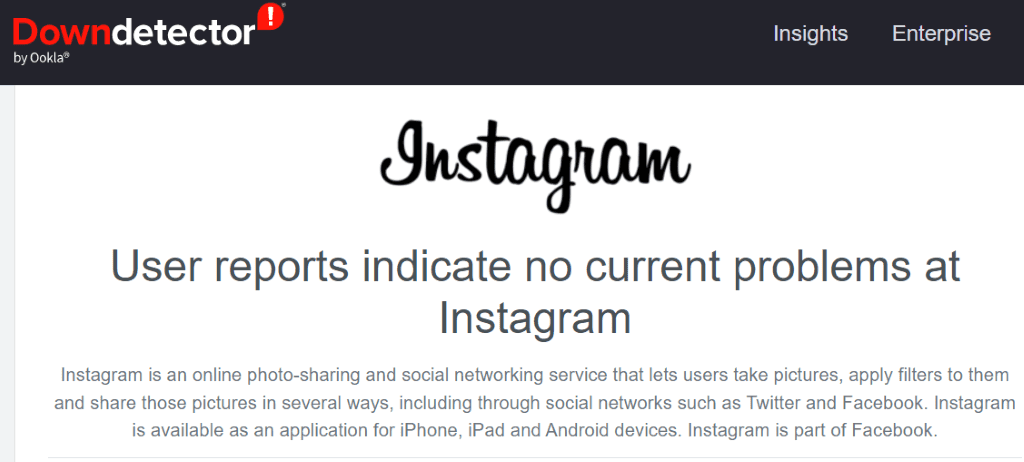
Trong thời gian chờ đợi, bạn có thể sử dụng các ứng dụng nhắn tin tức thời khác(other instant messaging apps) để liên lạc với các liên hệ của mình.
3. Khắc phục sự cố tin nhắn(Message Problems) của Instagram bằng cách xóa bộ nhớ đệm(Cache)
Instagram lưu trữ các tập tin bộ nhớ đệm trên điện thoại để giúp trải nghiệm sử dụng ứng dụng của bạn dễ dàng hơn. Những tập tin này đôi khi bị hỏng, khiến ứng dụng không ổn định. Đây có thể là lý do bạn không thể gửi tin nhắn bằng ứng dụng.
May mắn thay, việc giải quyết sự cố với tệp bộ đệm của ứng dụng(resolving issues with an app’s cache files) rất dễ dàng vì tất cả những gì bạn phải làm là xóa các tệp bộ đệm bị lỗi. Làm như vậy sẽ không xóa dữ liệu của bạn trong ứng dụng hoặc khiến bạn mất bất kỳ mục nào khác.
Lưu ý rằng bạn chỉ có thể xóa tệp bộ nhớ đệm của ứng dụng trên thiết bị Android(clear an app’s cache files on Android devices) . iPhone không cho phép bạn xóa dữ liệu bộ nhớ đệm của ứng dụng; bạn sẽ phải gỡ cài đặt và cài đặt lại ứng dụng để thực hiện việc đó.
- Mở Cài đặt trên điện thoại Android của bạn .
- Select Apps > App Quản lý ứng dụng trong Cài đặt(Settings) .
- Chọn Instagram trong danh sách.
- Chọn mức sử dụng bộ nhớ.

- Nhấn vào Xóa(Tap Clear) bộ nhớ cache để xóa bộ nhớ cache Instagram .
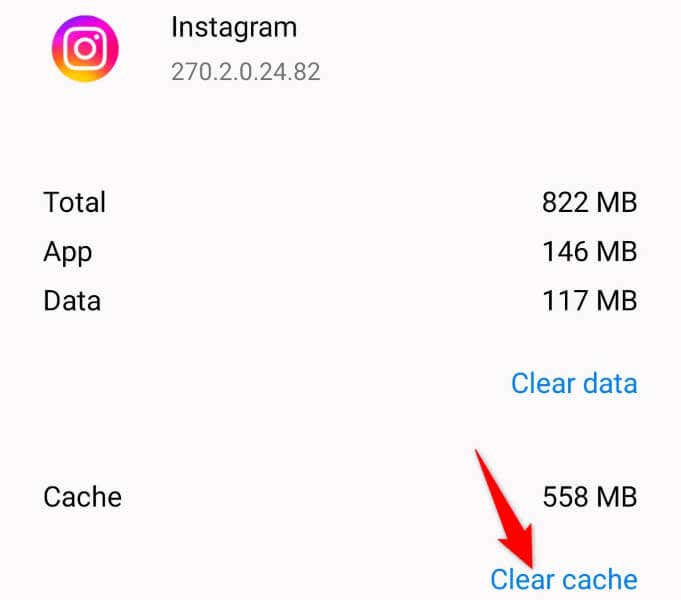
- Khởi chạy ứng dụng Instagram từ ngăn kéo ứng dụng hoặc màn hình chính của bạn
4. Cập nhật Instagram(Update Instagram) trên điện thoại iPhone hoặc Android (Android Phone)của bạn(Your)
Đôi khi, lỗi của ứng dụng khiến bạn không thể sử dụng một số tính năng nhất định. Bạn không thể gửi tin nhắn bằng Instagram có thể là do sự cố trong ứng dụng.
Trong trường hợp này, bạn có thể nhận được các bản sửa lỗi mới nhất và có thể có các tính năng mới bằng cách cập nhật ứng dụng của mình lên phiên bản mới nhất(updating your app to the latest version) . Điều này đảm bảo bạn có nhiều trải nghiệm không có lỗi nhất có thể và bạn có thể tận hưởng các tính năng ứng dụng mới nhất và tuyệt vời nhất trên điện thoại của mình.
Trên Android
- Mở Cửa hàng Google Play(Google Play Store) trên điện thoại của bạn.
- Tìm Instagram.
- Nhấn vào Cập nhật(Tap Update) bên cạnh ứng dụng trong kết quả tìm kiếm.
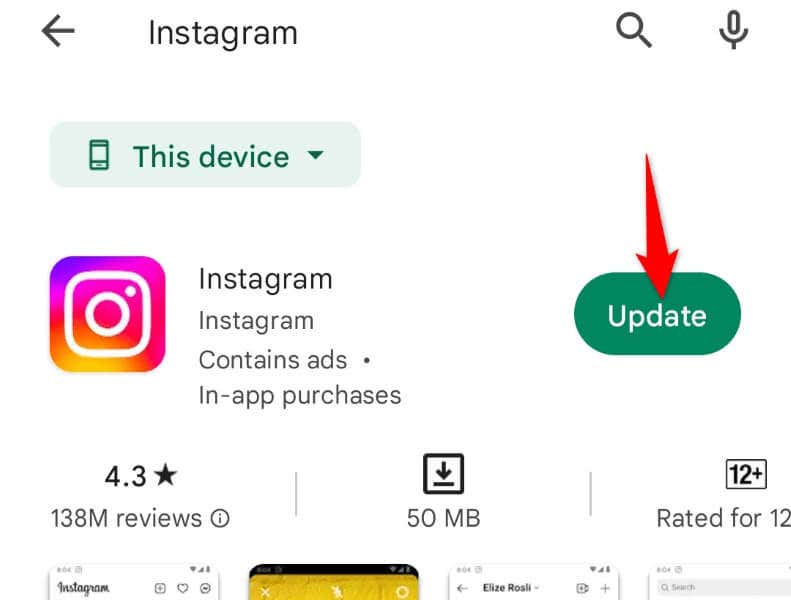
Trên iPhone
- Khởi chạy App Store trên iPhone của bạn.
- Chọn Cập nhật ở phía dưới.
- Chọn Cập nhật(Choose Update) bên cạnh Instagram trong danh sách.
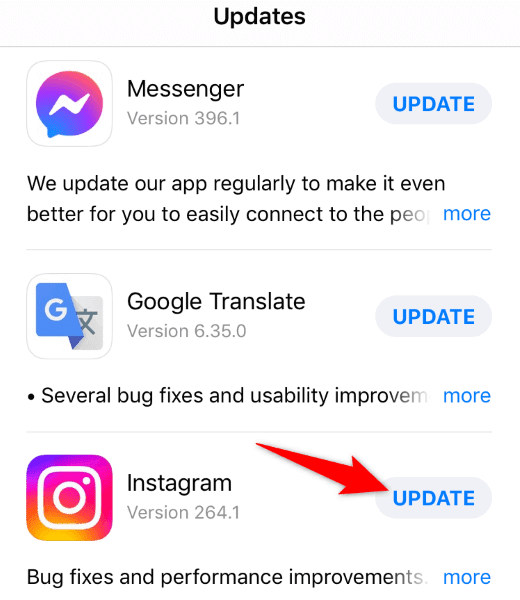
5. Đăng xuất(Out) và quay lại(Back Into) tài khoản của bạn trong ứng dụng Instagram(Instagram App)
Nếu bạn vẫn không thể gửi tin nhắn bằng Instagram thì phiên đăng nhập của bạn trong ứng dụng có thể gặp sự cố. Trong trường hợp này, hãy đăng xuất và đăng nhập lại vào tài khoản của bạn trong ứng dụng để giải quyết vấn đề.
Bạn sẽ cần thông tin đăng nhập Instagram của mình(your Instagram login details) để đăng nhập lại vào tài khoản, vì vậy hãy lưu giữ những thông tin chi tiết đó.
- Khởi chạy Instagram trên điện thoại của bạn.
- Chọn biểu tượng hồ sơ của bạn ở góc dưới bên phải.
- Chọn ba đường ngang ở góc trên bên phải và chọn Cài đặt(Settings) .
- Cuộn(Scroll) xuống Cài đặt(Settings) và nhấn Đăng(Log) xuất.
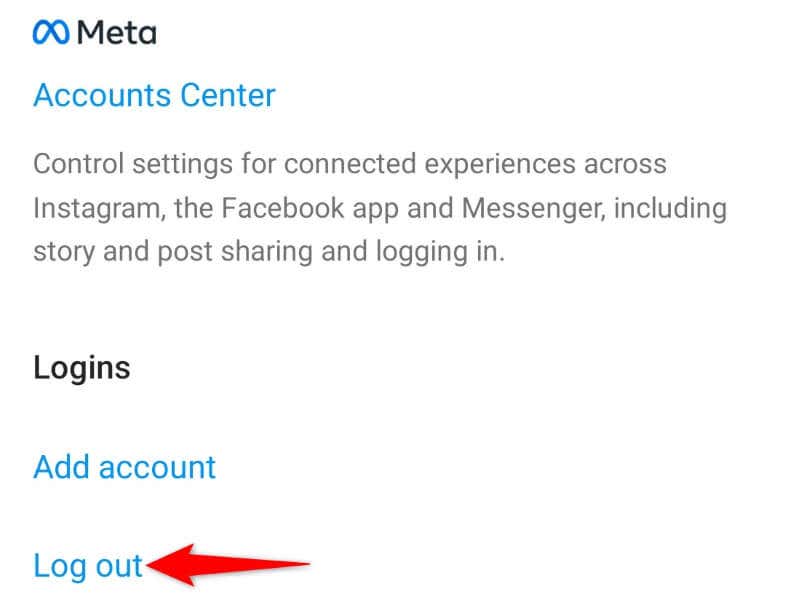
- Chọn Không phải bây giờ trong lời nhắc.
- Đóng(Close) và mở lại Instagram , sau đó đăng nhập vào tài khoản của bạn.
6. Gỡ cài đặt và cài đặt lại Instagram(Reinstall Instagram) trên điện thoại của bạn(Your)
Nếu đăng xuất và đăng nhập lại không khắc phục được sự cố, hãy xóa(remove) và cài đặt lại ứng dụng Instagram trên điện thoại. Thao tác này sẽ xóa các tệp hiện có của ứng dụng khỏi thiết bị của bạn, một số tệp có thể bị hỏng, giải quyết các sự cố về ứng dụng của bạn.
Một lần nữa, bạn sẽ cần tên người dùng và mật khẩu Instagram để đăng nhập lại vào tài khoản của mình sau khi cài đặt lại ứng dụng, vì vậy hãy lưu giữ những thông tin chi tiết đó.
Trên Android
- Khởi chạy ngăn ứng dụng trên điện thoại của bạn, chạm và giữ trên Instagram rồi chọn Gỡ cài đặt(Uninstall) .
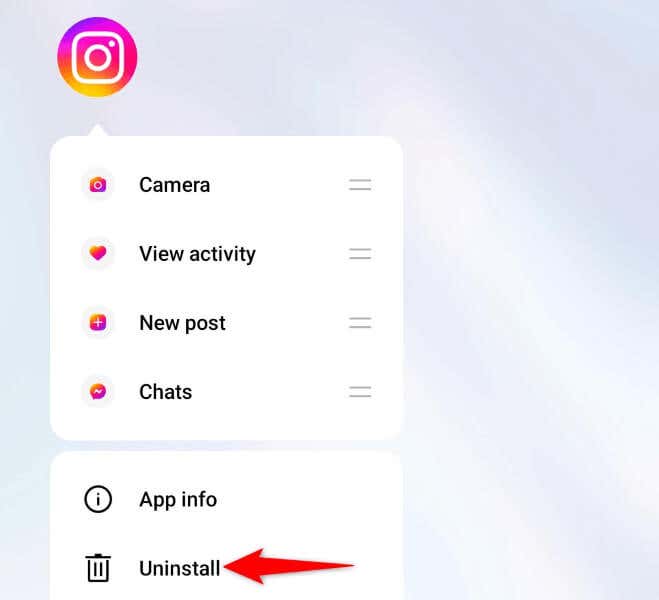
- Chọn Gỡ cài đặt(Choose Uninstall) trong lời nhắc để xóa ứng dụng khỏi điện thoại của bạn.
- Mở Cửa hàng Play(Play Store) , tìm Instagram và chọn Cài đặt(Install) .
Trên iPhone
- Chạm(Tap) và giữ Instagram trên màn hình chính của bạn.
- Chọn X(Choose X) ở góc trên bên trái của ứng dụng.
- Chọn Xóa trong lời nhắc.
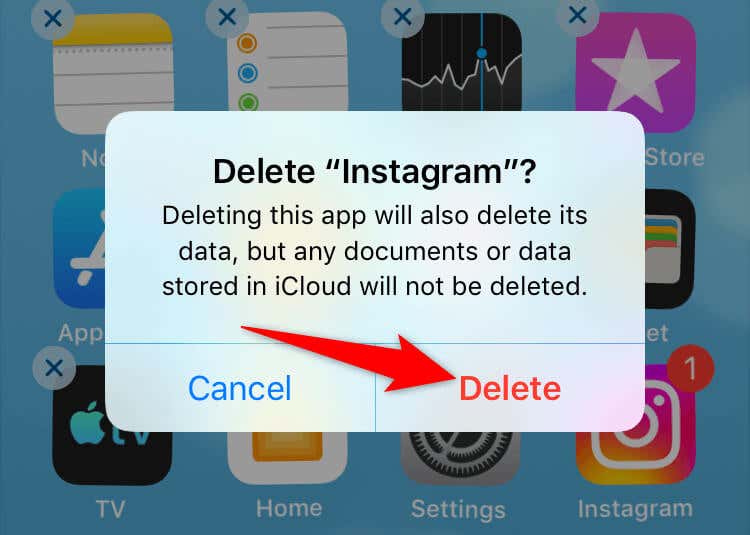
- Cài đặt lại ứng dụng bằng cách khởi chạy App Store , tìm Instagram và nhấn vào biểu tượng tải xuống.
7. Gửi tin nhắn Instagram(Instagram Messages) từ phiên bản web(Web Version)
Nếu bạn phải gửi tin nhắn cho ai đó và ứng dụng Instagram không hoạt động(Instagram app doesn’t work) , hãy sử dụng phiên bản web của Instagram(use Instagram’s web version) trên máy tính để gửi và nhận tin nhắn. Phiên bản này hoạt động khá giống với ứng dụng di động của bạn.
- Mở trình duyệt web ưa thích trên máy tính để bàn của bạn và khởi chạy Instagram.com . Sau đó, đăng nhập vào tài khoản của bạn.
- Chọn Tin nhắn từ thanh bên bên trái.
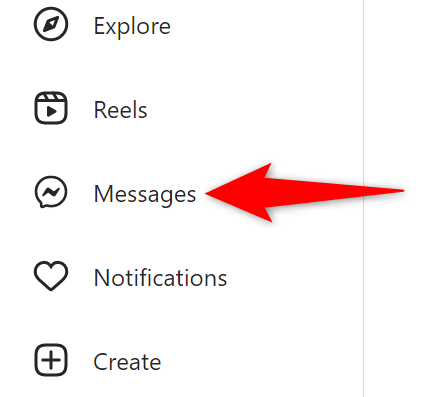
- Chọn tin nhắn trực tiếp trên Instagram(Instagram DMs) mà bạn muốn tiếp tục, nhập tin nhắn của bạn và nhấn Enter .
Giải quyết việc gửi tin nhắn(Message Delivery) không thành công của Instagram trên điện thoại của bạn(Your)
Sự cố với Tin nhắn trực tiếp trên Instagram(Instagram Direct Messages) có thể khiến bạn không thể liên lạc với bạn bè và gia đình trên nền tảng này. Nếu bạn không thể giải quyết vấn đề(resolve the problem) bằng cách đóng và mở lại ứng dụng, hãy sử dụng các phương pháp trên và vấn đề về tin nhắn của bạn sẽ được giải quyết.
Sau đó, bạn có thể truy cập tất cả tin nhắn đã nhận cũng như gửi tin nhắn mới từ trong ứng dụng Instagram trên điện thoại iPhone hoặc Android .
Related posts
Phần đính kèm máy ảnh tốt nhất cho điện thoại thông minh
8 ứng dụng chụp ảnh tự sướng tốt nhất cho Android
6 ứng dụng thời tiết hoạt hình tốt nhất cho Android hoặc iPhone
5 điện thoại chơi game Android tốt nhất đáng mua nhất năm 2021
7 ứng dụng đếm bước đi tốt nhất cho Android và iPhone
10 ứng dụng phim miễn phí tốt nhất để xem phim trực tuyến
5 trường hợp điện thoại bảo vệ tốt nhất cho Android
9 ứng dụng hình nền động miễn phí tốt nhất cho Android
10 điện thoại Android tốt nhất cho năm 2019
Trò chơi Android hay nhất cho trẻ từ 7 đến 10 tuổi (2021)
Mua điện thoại thông minh đầu tiên của con bạn? Dưới đây là các biện pháp kiểm soát tốt nhất trên thiết bị di động của phụ huynh
Tại sao điện thoại của tôi sạc quá chậm? 5 lý do có thể xảy ra
7 ứng dụng máy ảnh tốt nhất cho Android
6 ứng dụng nhắn tin miễn phí tốt nhất cho Android
10 tiện ích màn hình chính Android tốt nhất
14 sách nói miễn phí hay nhất trên Audible
6 ứng dụng di động thuần chay tốt nhất để bắt đầu lối sống không có thịt của bạn
RedMagic 7 có phải là Điện thoại chơi game tốt nhất năm 2022?
Các ứng dụng điểm chuẩn tốt nhất cho điện thoại thông minh và máy tính bảng Android
10 ứng dụng lịch miễn phí tốt nhất dành cho Android
